前些天领导要求统计所有员工的性别、出生日期、年龄等信息,并且要得很急。而我们单位员工人数众多,短时间内统计相关信息并且输入计算机几乎是不太可能的。幸好在以前的一份金山表格中我们曾经统计有所有员工的身份证号码,而身份证中正有我们所需要的性别、出生日期、年龄等信息的。所以,干脆,还是直接在金山表格中从身份证号码提取相关的信息吧。
身份证号放在A2单元格以下的区域。我们需要从身份证号码中提取性别、出生日期、年龄等相关信息。由于现在使用的身份证有15位和18位两种。所以,在提取相关信息时,首先应该判断身份证号码的数字个数,然后再区别不同情况进行相关处理。
一、身份证号的位数判断
在B2单元格输入如下公式“=LEN($A2)”,回车后即可得到A2单元格身份证号码的数字位数,如图1所示。LEN($A2)公式的含义是求出A2单元格字符串中字符的个数。由于当初身份证输入时就是以文本形式输入的,所以用此函数正可以很方便地求到身份证号码的位数。
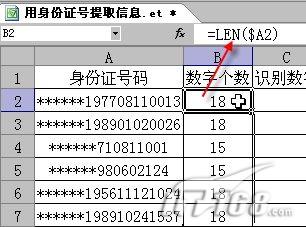
图1 WPS中键入判断函数
二、判断男女性别
第一步:提取性别识别数字。如果是18位身份证,那么倒数第二位就是性别判断的识别数字,奇数为男,偶数则为女。而如果是15位身份证,那么倒数第一位则是性别识别数字,同样奇数为男,偶数为女。所以首先应该提取这两种身份证的性别识别数字。在C2单元格输入公式“=IF(B2=18,MID(A2,17,1),RIGHT(A2,1))”,回车后,立刻可以得到相应的识别数字了。如图2所示。
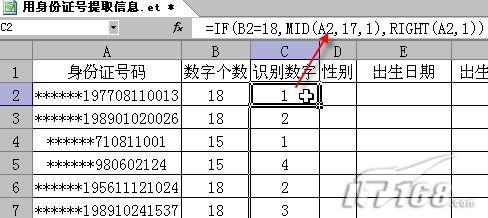
图2 WPS中键入函数
函数MID(A2,17,1)的作用是从A2单元格字符串的第17个字开始截取1个字符,这正好是倒数第二个字符;函数RIGHT(A2,1)的作用则是从A2单元格字符串的右侧开始截取1个字符,也就是倒数第一个字符。至于IF函数,则进行相应的判断。公式“=IF(B2=18,MID(A2,17,1),RIGHT(A2,1))”的作用是“如果B2单元格等于18,那么从A2单元格字符串的第17位开始截取1个字符,否则从A2单元格字符串的右侧截取1个字符”。
第二步:根据识别数字判断男女性别,在D2单元格输入公式“=IF(ISEVEN($C2)=TRUE,"女","男")”,回车后就可以得到的结果了。如图3所示。
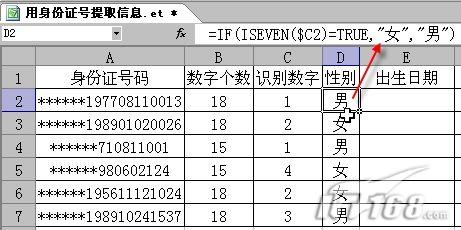
图3 WPS中键入函数判断男、女性别
此处函数ISEVEN($C2)的作用是判断C2单元格的数字是否为偶数,如果是,则返回结果TRUE,否则返回结果FALSE。因此,公式“=IF(ISEVEN($C2)=TRUE,"女","男")”的含义就是如果C2单元格数字为偶数,那么在当前单元格显示“女”,否则显示“男”。
三、出生日期提取
第一步:提取数字型出生日期。在E2单元格输入公式“=IF($B2=18,MID($A2,7,8),"19"&MID($A2,7,6))”并回车,如图4所示。这种形式的出生日期我们并不常用,此处提取出来只是为了我们下一步计算年龄时要用,也是一个辅助列。"19"&MID($A2,7,6)的意思是把字符“19”和MID($A2,7,6)截取到的6个字符合并在一起成为一个新的字符串。其它的,就不用再解释了吧?
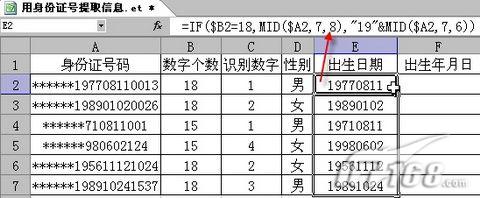
图4 WPS中键入函数判断出生日期
第二步:提取带连接符的出生日期。在F2单元格输入公式“=IF($B2=18,MID($A2,7,4)&"-"&MID($A2,11,2)&"-"&MID($A2,13,2),"19"&MID($A2,7,2)&"-"&MID($A2,9,2)&"-"&MID($A2,11,2))” 并回车,如图5所示,可以得到我们常用的如 “1977-08-11”的格式。此处用到的函数在前面已经有过解释,所以不再罗嗦了。
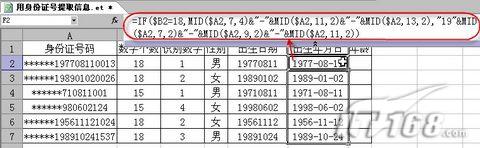
图5 WPS中键入函数判断特殊日期(点击看大图)
四、公式计算年龄
在G2单元格输入公式“=YEAR(NOW())-LEFT(E2,4)”并回车,年龄计算就这么简单,用当前的年份减去出生的年份就行了。如图6所示。函数YEAR(NOW())可以返回当前的年数“2007”,而LEFT(E2,4)则从E2单元格的左侧截取4个字符,也就是出生年份。
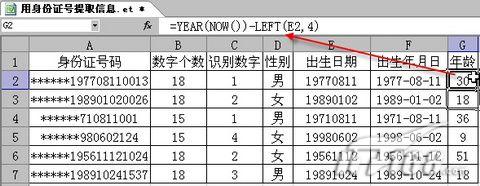
图6 WPS中用公式计算年龄
最后,选中B2:G2单元格,向下拖动填充句柄至最后一行,那么我们所需要的所有数据就有了,再选中B列、C列、E列,并点击右键,在弹出的右键菜单中点击“隐藏”命令,将这些辅助列隐藏起来,就可以得到一份完整的表格了。
很简单吧?利用WPS的函数功能,只需要设置一下相应的参数,把一个个隐藏在身份证号码里的信息提取出来,完成上面所有操作用时也不到半小时,将所得到的表格美化一下,就可以向领导交差了,呵呵。
【WPS表格提取身份证详细信息】相关文章:
